Ka ilaali Jiirka ama Aaladda USB-ga inay Daaqadaha ka toosiyaan Habka Hurdada
Mid ka mid ah sifooyinka maamulka awooda ugu fiican ee Windows waa qaabka hurdada, hab ku haboon oo lagu badbaadiyo awooda laguna yareeyo daalka iyo jeexjeexa qalabkaaga PC inta aan la isticmaalin. Caadiyan, mouse-kaga iyo kiiboodhkaga waxa si toos ah loo dejiyay si Windows looga toosiyo qaabka hurdada.
Tani dhib kuma aha dadka intiisa badan, laakiin waxay dhib ku noqon kartaa dadka qaarkood oo leh jiir xasaasi ah. Xitaa gariir yar ayaa sababi kara in Daaqadaha(Windows) hurdada ka toosaan. Nasiib wanaag, waxaad si fudud u joojin kartaa mouse-ka ama qalab kasta oo USB ah si aad u toosiso Windows .
Maqaalkan, waxaan ku tusi doonaa sida loo beddelo goobaha korantada ee mouse-kaaga ama aaladda USB-ga(USB) si aanay u faragelinin hurdada Windows . Aniga ahaan, kaliya waxa aan isticmaalaa kiiboodhkayga si aan u kiciyo kombayutarka, markaa igama werwerin in aan riixo badhanka korontada.
Ka jooji Mouse ka toosinta PC

Daaqadda Guryaha Mouse(Mouse Properties) , guji tabka Hardware oo ka dooro jiirkaaga liiska aaladaha. Sida caadiga ah, waxaa jiri doona hal mouse oo halkan ku taxan, laakiin taasi waxay ku xirnaan doontaa qalabka aad ku xidhatay kombayutarkaga. Markaad ka doorato jiirkaaga liiska, dhagsii badhanka Properties .

Daaqadda guryaha(Properties) labaad ee jiirkaaga, dhagsii badhanka Bedelka Settings(Change Settings) ee tabka Guud .(General)

Ugu dambeyntii, dhagsii tab Maareynta Awoodda oo calaamad ka saar (Power Management)Allow Aaladdan inuu tooso(Allow This Device to Wake the Computer ) sanduuqa Kumbuyuutarka. Guji badhanka OK oo guji OK dhammaan daaqadaha kale ee furan sidoo kale. Hadda wixii ka dambeeya, ma kicin kartid Windows qaabka hurdada adigoo gujinaya batoonka jiirka ama dhaqaaqa jiirka.
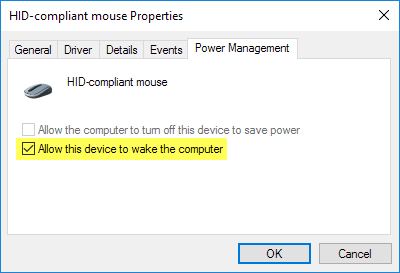
Qaar ka mid ah jiirarka ugu sarreeya, sida jiirarka ciyaaraha, waxay leeyihiin heerar codbixineed oo sarreeya iyo DPI sare , taas oo macnaheedu yahay xitaa dhaqdhaqaaqa ugu yar ayaa la ogaan doonaa oo sababi doona kombuyuutarkaaga inuu tooso. Hagaajinta goobtan waxay ka hortagtaa inay taasi dhacdo. Ogsoonow inaad sidoo kale heli karto goobtan adigoo gujinaya Start ka dibna ku qor Maareeyaha Aaladda(Device Manager) .

Kordhi Jiirarka(Mice) iyo aaladaha kale ee tilmaamaya ka dibna midig-guji jiirka oo dooro Guryaha(Properties) .

Tani waxay ku geyn doontaa isla wada hadal la mid ah tab Maareynta Awoodda(Power Management) sida kor ku cad. Si aad uga ilaaliso aaladaha kale ee USB inay kiciyaan kombiyuutarkaaga, kaliya midigta ku dhufo iyaga, dooro Properties oo aad tabka korontada Tusaale ahaan, waxa kale oo aad ka hor istaagi kartaa kiiboodhka in uu toosiyo kombayutarkaga ama kaadhka shabakada.
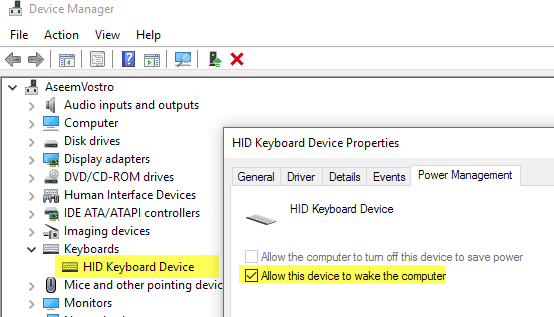
Haddii aad haysato kiiboodhka/jiirka bilaa-waayirka ah oo uu jiro gudbinta USB-ga ee ku xidhan kombayutarka, waxa kale oo aad u baahan doontaa in aad sidoo kale damiso doorashadan qalabkaas. Waa inay ka soo baxdaa Keyboards hoostooda . Haddii wax kale oo aan ahayn HID kiiboodhka Aaladda(HID Keyboard Device) soo baxdo, ka dibna kaliya dami taas sidoo kale.
Tab Maareynta Awooda Maqan
Xaaladaha qaarkood, waxaa laga yaabaa inaadan u arkin tab Maareynta Awoodda(Power Management) qaar ama dhammaan qalabkaaga USB . Intaa waxaa dheer, mararka qaarkood Allow qalabkan inuu kiciyo(Allow this device to wake the computer) sanduuqa kumbiyuutarka ayaa cirroobay mana hubin kartid ama kama saari kartid.
Haddii aad ka maqan tahay tab Maareynta Korontada(Power Management) ama sanduuqa uu cawlan yahay, waxaad u baahan tahay inaad gasho kombayutarka BIOS(BIOS) oo aad hubiso inuu taageersan yahay ka toosida USB(USB) . Caadi ahaan tan waad sheegi kartaa haddii ay jirto ikhtiyaar lagu suurtagelinayo Taageerada Wake USB(USB Wake Support) ama awood hurdo ka sarreysa S1 (caadi ahaan S3). Doorashada BIOS waxa loo yaqaan ACPI Suspend Type .

Waxa kale oo aad ku arki kartaa qaar ka mid ah xulashooyinka hoos yimaada Wake Up Event Setup ee la xidhiidha dib uga soo S3/S4/S5 ee mouse/keyboard/qalabka USB. Hubi in kuwan oo dhan ay awoodeen.
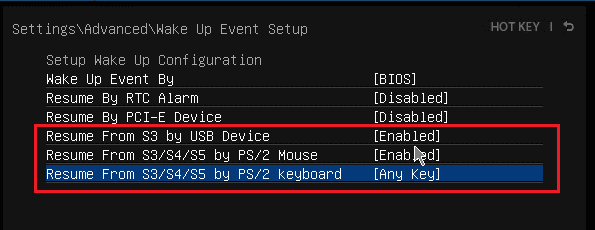
Haddii aad qabto arrimo kale oo hurdo, hubi inaad hubiso boostadayda cilad-bixinta Windows ma seexanayo(troubleshooting Windows not going to sleep) . Haddii aad wax su'aalo ah qabtid, xor ayaad u tahay inaad faallo ka bixiso. Ku raaxayso!
Related posts
U beddel Waraaqda Drive-ka gudaha Windows Aaladda USB-ga ee Dibadda
Sida loo hagaajiyo Aaladda USB Aan laga aqoonsanayn Daaqadaha
Ku socodsii barnaamijyadii hore ee qaabka waafaqsan Windows 11/10
Sida loo sahlo Koontaroolka Habka Ilaah ee Daaqadaha
Xallinta Kiiboodhka iyo Mouse-ka oo aan ka shaqaynayn Daaqadaha
U Samee Qaab-Gaban Hab Browsing Gaarka ah Browserkaaga
Waa maxay sababta aadan u isticmaalin Windows XP
Tafatir faylka martida loo yahay ee Windows si loo xannibo ama u jiheeyo mareegaha
Sida loo arko faylalka Mac ee PC-ga Windows
Daaqadaha ayaa ku waydiinaya inay qaabeeyaan USB Drive-kaaga ama Kaarka SD Marka lagu xidho?
Waa maxay qaabka qunyar socodka ah ee Discord iyo sida loo isticmaalo
4 Utilities lacag la'aana si aad u rogto jiirkaaga oo aad u kordhiso wax soo saarka
Beddel ama ka qaad ciwaanka MAC Windows ama OS X
Gal BIOS & Beddel Amarka Bootka Nooc kasta oo Windows ah
Daar Qaybaha PC Tablet Windows gudaha Daaqadaha
Waa maxay DPI on mouse iyo sida loo beddelo?
Waa maxay Discord Streamer Mode iyo sida loo dejiyo
U jeex CD-ga maqalka MP3 adigoo isticmaalaya Windows Media Player
Sida loogu beddelo Notepad-ka Daaqadaha beddelka
Sida Loo Soo Kabsado Faylasha Shilalka Laga Tiray Daaqadaha
